Một tình huống khác bạn có thể gặp phải là khi iPhone của bạn hoạt động chậm, lag, đặc biệt là nếu bạn sử dụng iPhone 6, iPhone SE hoặc iPhone 7. Và trong bài viết này, mình sẽ chỉ cách giúp iPhone hoạt động nhanh hơn bằng sáu mẹo đơn giản sau.
Cách kiểm tra pin iPhone của bạn
Nhìn chung, một chiếc iPhone bao gồm hai phần: phần cứng và phần mềm. Nếu bạn đã sử dụng hàng ngày cùng một thiết bị iOS trong một thời gian dài, các thành phần phần cứng có thể xuống cấp. Từ hai năm trở lên, tuổi thọ pin của iPhone trở nên ngắn hơn.
Khi iPhone của bạn hoạt động chậm, điều đầu tiên bạn nên kiểm tra là pin của nó. Đối với iPhone 6 và các phiên bản mới hơn hoạt động với iOS 11.3 trở lên, hãy mở Cài đặt → Pin → Battery Health.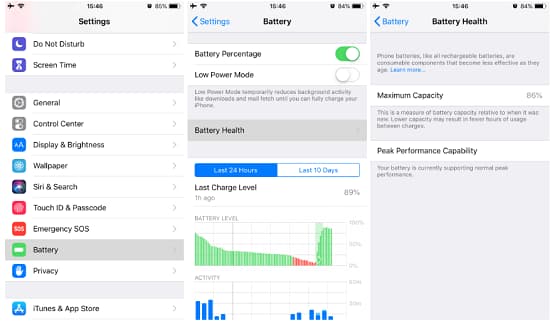
Trong điều kiện bình thường, bạn có thể thực hiện 500 chu kỳ sạc đầy trên iPhone mới. Trong trường hợp này, nó sẽ đạt mức 80% công suất ban đầu. Trong phần Battery Health, chất lượng của Pin , bạn có thể thấy chỉ báo Dung lượng tối đa . Nó cho bạn thấy dung lượng pin thực tế so với khi còn mới.
Ngoài ra còn có Khả năng hiệu suất cao nhất , cho biết hiệu suất bình thường của iPhone của bạn. Nếu bạn thấy rằng Công suất tối đa nhỏ hơn 80% và phần Khả năng hiệu suất cao nhất cho bạn biết rằng pin đã xuống cấp, và đã đến lúc thay pin.
Nếu bạn có iPhone có iOS 11.2.6 trở về trước, tính năng này không khả dụng. Tuy nhiên, nếu iPhone bất ngờ tắt, thì hãy cài đặt mục quản lý hiệu suất sẽ được bật. Vì vậy, bạn có thể cải thiện hiệu suất của iPhone bằng cách thay đổi pin cũ sang pin mới khi cần thiết.
Hãy tải bản bản cập nhật iOS mới nhất
Bạn biết rằng Apple thường xuyên tung ra các bản cập nhật iOS, giúp khắc phục các lỗi của hệ điều hành. Trong trường hợp iPhone của bạn hoạt động chậm, vấn đề có thể nằm ở phiên bản iOS cũ.
Vì vậy, bản cập nhật iOS có thể giúp tăng tốc iPhone của bạn.
Để tải bản phần mềm iOS mới nhất, hãy mở Cài đặt → Chung → Cập nhật phần mềm . Bạn sẽ thấy một vòng tròn màu đỏ bên cạnh Cập nhật phần mềm, được chỉ định rằng bản cập nhật iOS mới đã sẵn sàng để được cài đặt.
Chạm vào Cập nhật phần mềm → bạn sẽ thấy phiên bản iOS có sẵn với mô tả về bản phát hành → nhấn Tải xuống và Cài đặt thôi là được.
Cách quản lý ứng dụng trên iPhone
Mỗi người dùng iPhone đều sẽ có các ứng dụng khác nhau trên thiết bị của mình. Nhưng bạn nên biết rằng một số lượng lớn ứng dụng trên iPhone của bạn có thể ảnh hưởng đến hiệu suất của thiết bị. Để giúp điện thoại của bạn chạy nhanh hơn, hãy thử các mẹo sau:
Tắt tùy chọn Làm mới ứng dụng nền (Background App Refresh). Bạn nên tắt tùy chọn trong đó các chương trình tự động làm mới nội dung của chúng khi iPhone của bạn được kết nối với Wi-Fi.
Do đó, một ứng dụng hoạt động ở chế độ nền có thể ảnh hưởng tiêu cực đến một ứng dụng mà bạn cần chủ động sử dụng. Trong trường hợp này, hiệu suất của thiết bị của bạn có thể bị giảm.
Để tắt tính năng này, hãy đi tới Cài đặt → Chung → Làm mới ứng dụng nền . Chạm vào Làm mới ứng dụng nền và chọn Tắt để ngăn các ứng dụng chạy trong nền (chạy ngầm).
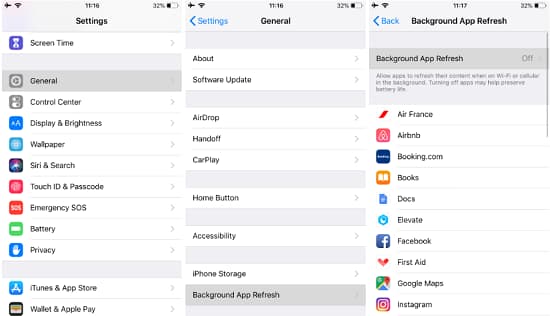
Nhưng nếu hữu ích khi cho phép một số ứng dụng hoạt động ở chế độ nền, bạn có thể bật tùy chọn này cho từng ứng dụng. Trong phần Làm mới ứng dụng nền , chọn Wi-Fi hoặc Wi-Fi & Dữ liệu di động . Nhấn Quay lại và chọn thủ công những ứng dụng bạn cần tiếp tục làm mới trong nền.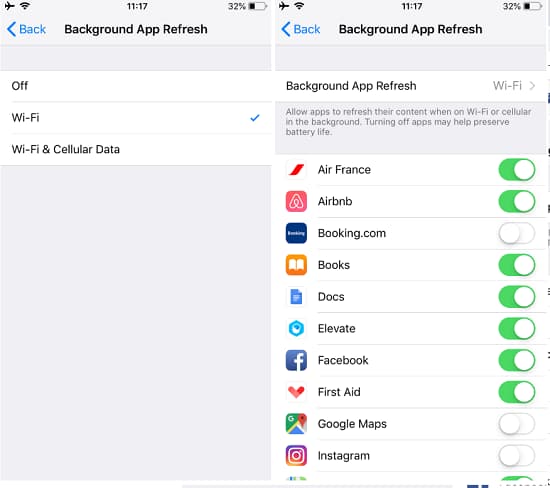
Vô hiệu hóa Tự động cập nhật cho ứng dụng .
Giống như tự động làm mới, các bản cập nhật tự động của ứng dụng cũng có thể làm chậm hiệu suất iPhone của bạn. Do đó, không cho phép iPhone của bạn tự động cập nhật ứng dụng.
Mở Cài đặt → chạm vào Tên của bạn → iTunes & App Store → nhấn vào nút Chuyển đổi bên cạnh Cập nhật để tắt tính năng này. Tốt hơn là nên cập nhật thủ công các ứng dụng ngay khi bạn cập nhật iOS.
Cập nhật ứng dụng trên iPhone. Các nhà phát triển ứng dụng theo dõi các bản cập nhật Apple iOS để cung cấp hiệu suất tối ưu cho các chương trình của họ. Vì lý do này, họ thường xuyên phát hành bản cập nhật mới.
Nếu bạn nhận thấy rằng một ứng dụng nào đó đã làm giảm hiệu suất trên iPhone, khiến điện thoại lag hơn, thì đã đến lúc cập nhật nó. Để làm điều này, hãy mở ứng dụng App Store → chạm vào phần Cập nhật → chạm Cập nhật bên cạnh mỗi chương trình cần cập nhật.
Những đề xuất này sẽ giúp kiểm soát hành vi của ứng dụng, do đó có thể ảnh hưởng đến hiệu suất nhận thức của iPhone của bạn.
Cách tắt các tính năng không cần thiết của iPhone
Bạn có thể cải thiện hiệu suất iPhone bằng cách tắt các hiệu ứng đồ họa không cần thiết. Để thực hiện việc này, hãy tắt một số tùy chọn thiết bị iPhone:
Tắt Motion. Tính năng này giúp tạo hiệu ứng 3D giả trên màn hình của iPhone. Bạn có thể nhận thấy rằng các biểu tượng và hình nền phù hợp với chuyển động của iPhone khi bạn di chuyển thiết bị.
Tuy nhiên, nó không cần thiết và bạn có thể tắt tính năng này. Để làm điều này, hãy đi tới Cài đặt → Chung → Trợ năng → Giảm chuyển động → tắt đồ họa không cần thiết.
Giảm tương phản. Nếu bạn muốn độ tương phản trực quan hơn để dùng tốt hơn iPhone của bạn hoặc nếu làm mờ làm phiền bạn, hãy giảm độ trong suốt. Điều này cũng giúp iPhone của bạn hoạt động nhanh hơn. Trong cài đặt Trợ năng , chọn Giảm độ trong suốt và chạm vào công tắc bên cạnh Giảm độ trong suốt để tắt tính năng này.
Cách quản lý dung lượng trên iPhone
Nói chung, việc sử dụng bộ nhớ không ảnh hưởng đến hiệu suất của iPhone. Tuy nhiên, nếu bộ nhớ iPhone của bạn gần đầy, thiết bị của bạn không thể lưu trữ đúng cách.
Trong trường hợp này, iPhone có thể giảm tốc độ xuất hiện của các tính năng phần mềm để thực hiện các tác vụ của chúng. Nên khuyên bạn nên làm theo các bước đơn giản tiếp theo để có thêm dung lượng trên iPhone:
Xóa các ứng dụng vô dụng. Chuyển đến Cài đặt → Chung → chạm vào Bộ nhớ iPhone → bạn sẽ thấy danh sách tất cả các chương trình của mình. Nhấn vào ứng dụng mà bạn không cần hoặc chiếm dung lượng lưu trữ đáng kể nhất và nhấn Xóa ứng dụng → nhấn lại Xóa ứng dụng để xác nhận hành động.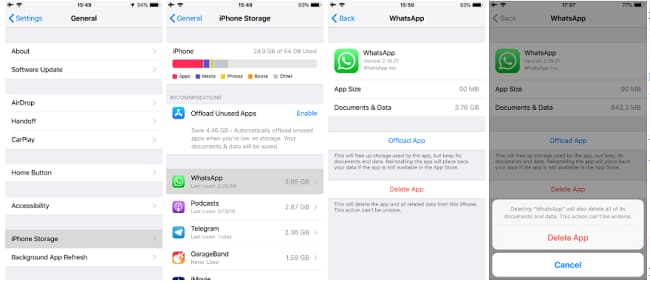
Xóa ảnh và video vô dụng.
Mở ứng dụng Ảnh . Bỏ qua tất cả các tệp phương tiện của bạn và tìm các mục bạn không cần nữa. Bạn có thể nhấn Chọn ở góc trên cùng bên phải của màn hình để chọn một số tệp bạn muốn xóa. Hoặc nhấn vào từng mục để loại bỏ từng cái một.
Sau đó nhấn vào biểu tượng Thùng rác ở góc dưới bên phải của màn hình để xóa vĩnh viễn các thứ.
Xóa bộ nhớ cache Safari trên iPhone. Nếu bạn dành nhiều thời gian cho trình duyệt Safari của iPhone, iPhone của bạn sẽ lưu trữ hàng tấn bộ nhớ đệm Safari.
Không giống như các ứng dụng khác trên iPhone, bạn có thể xóa bộ nhớ cache Safari mà không cần xóa ứng dụng.
Để làm điều này, hãy mở Cài đặt → Safari → nhấn Xóa lịch sử và dữ liệu trang web → chọn Xóa lịch sử và dữ liệu để xác nhận hành động.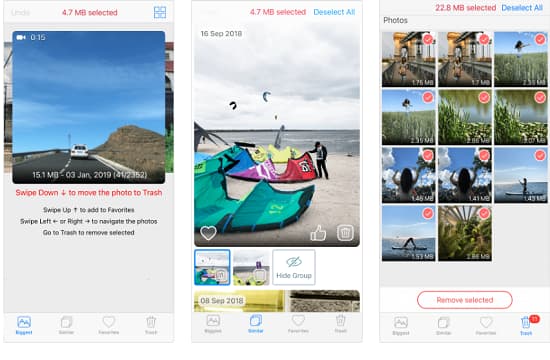
Hãy chạy lại iPhone
Mẹo cuối cùng mà mình sẽ chia sẻ trong bài viết này là thiết lập lại iPhone của bạn. Đó là khuyên bạn chỉ nên làm điều này khi các mẹo trước không thành công.
Để chạy lại phần mềm cho iPhone, hãy đi tới Cài đặt → Chung → Đặt lại → chạm Đặt lại Tất cả Cài đặt → nhập mật khẩu của bạn để xác nhận. Sử dụng phương pháp này, bạn sẽ giữ tất cả các ứng dụng và ảnh của mình, nhưng cài đặt của bạn sẽ bị xóa.
Sau đó, bạn có thể dễ dàng khôi phục dữ liệu của mình như Touch ID, quyền chương trình, báo thức, v.v.
Phần kết luận
Nếu bạn thấy rằng iPhone của bạn đã bắt đầu chậm lại, đừng lo lắng. Bạn có thể sử dụng một hoặc một số mẹo ở trên để tăng tốc iPhone của mình.
Tuy nhiên, trong một số trường hợp, có thể có nhiều vấn đề phức tạp hơn có thể cần đem điện thoại đi bảo hành.
Mục Lục Bài Viết